Comment transférer de la musique vers Vivo
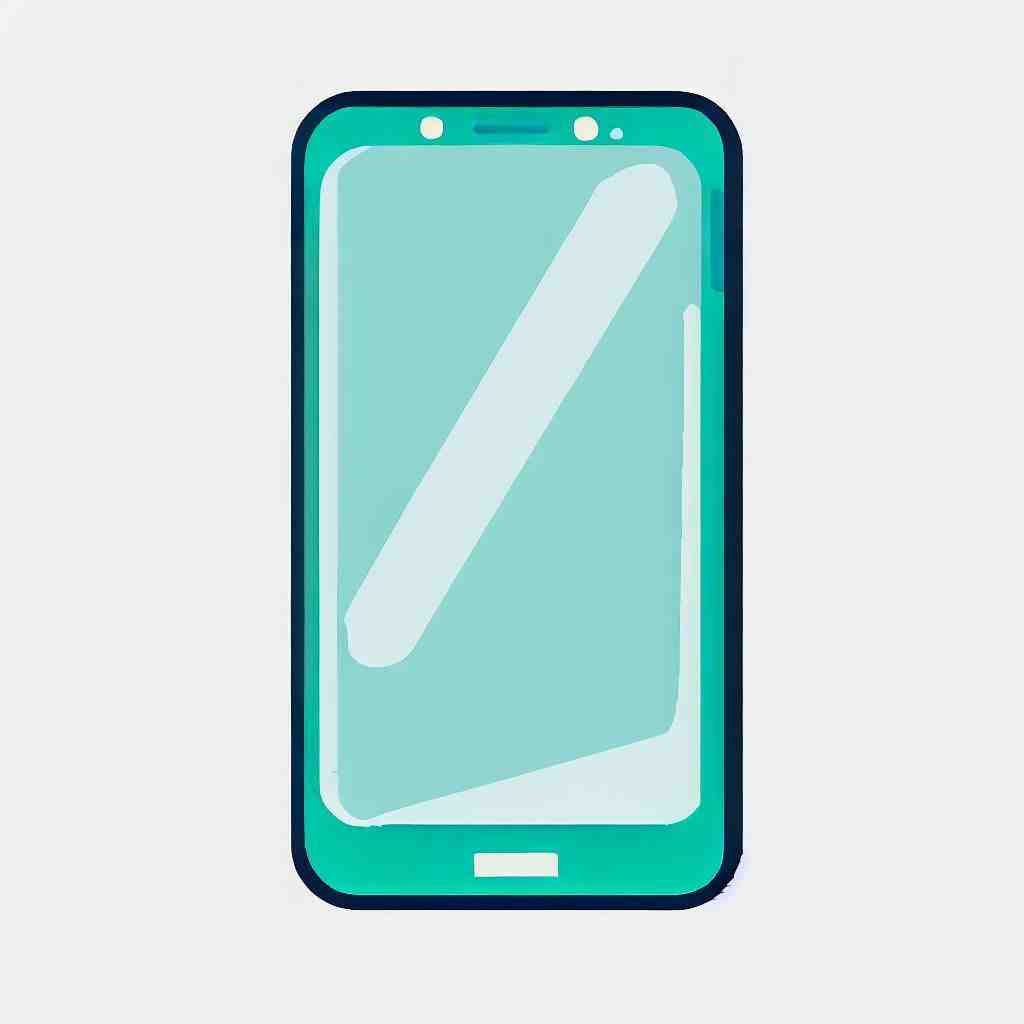
Comment transférer de la musique vers Vivo
Vous aimeriez accéder à votre musique stockée sur votre ordinateur à partir de votre Vivo ?
Dans ce qui suit, nous allons vous expliquer plusieurs possibilités de transférer de la musique sur votre Vivo.
Transférer de la musique via une application
Vous pouvez accéder facilement à votre musique avec des applications multi-appareils.
Gardez à l’esprit que vous avez besoin d’un compte Google pour pouvoir télécharger les applications.

Google Play Musique
C’est possible de transférer de la musique via l’application Google Play Musique.
Les étapes pour exécuter le transfert doivent être bien maîtrisées.

- Téléchargez l’application « Google Play Musique » pour Chrome sur votre ordinateur.
- Pour pouvoir transférer de la musique, vous devez d’abord ajouter de la musique à la médiathèque de la bibliothèque de votre compte Google.
Pour ce faire, sélectionnez « Télécharger de la musique » dans le menu de cette application.
- Vous pouvez ajouter de la musique par copier & coller ou l’ajouter en cliquant sur « Sélectionner des fichiers sur l’ordinateur ».
- Téléchargez l’application sur votre smartphone.
Vous pouvez maintenant accéder à vos fichiers audio à partir de votre Vivo en utilisant votre compte Google.
Music Manager
L’application Music Manager permet également l’accès à votre musique sur l’ordinateur à partir de votre smartphone.
- Téléchargez l’application sur votre ordinateur et sur votre smartphone.
- Ouvrez l’application sur l’ordinateur et connectez-vous avec votre compte Google.
- Sélectionnez ensuite un emplacement. Sous « Paramètres > Télécharger > Ajouter un dossier », vous pouvez ajouter plus de musique.
D’autres applications
De plus, il y a d’autres applications qui vous permettent de transférer divers fichiers, y compris de la musique.
Il y a par exemple Transfert Android. Veuillez noter qu’il existe une version pour transférer des fichiers d’un téléphone Android vers un Mac et une autre pour transférer des données d’un Android vers un ordinateur Windows.
Pour transférer des fichiers vers une telle application, vous devez d’abord installer l’application, puis connecter votre smartphone à votre ordinateur à l’aide d’un câble USB, ce qui n’est pourtant pas nécessaire pour chaque application comparable.
Cela dépend de l’application que vous choisissez.
Transférer de la musique sans application via USB
Vous pouvez également transférer votre musique depuis votre ordinateur sur votre téléphone portable via un câble USB.
- Tout d’abord, connectez le smartphone à l’ordinateur.
- Une option de connexion apparaît sur le téléphone.
Sélectionnez « Périphérique multimédia ».
- Vous pouvez maintenant transférer de la musique depuis votre ordinateur vers n’importe quel dossier de votre Vivo par copier – coller.
Comment transférer de la musique sur mon téléphone portable ?
Connectez votre appareil Android à l’ordinateur à l’aide d’un câble USB. Sur votre téléphone, appuyez sur la notification « Chargement de cet appareil via USB ». Une fenêtre de transfert de fichiers s’ouvrira sur l’ordinateur.
Vous pouvez l’utiliser pour déplacer les fichiers par copier-coller.
Comment transférer des photos; vidéos & des fichiers d’un téléphone à un autre en Bluetooth
6 questions annexes
Comment récupérer ma Musique ?
L’application Music Manager permet de récupérer sur son ordinateur les musiques de Google Play MusiqueGoogle Play MusiqueGoogle Play Musique (en anglais : Google Play Music) était un service de streaming, podcast et une application mobile de musique proposé par Google, lancé le 16 novembre 2011 et disponible dans 63 pays sur Android et iOS.https://fr.wikipedia.org › wiki › Google_Play_MusiqueGoogle Play Musique – Wikipédia (voir utiliser music manager). appuyez sur télécharger ma bibliothèque ou télécharger les titres gratuits ou achetés.
Comment transférer WhatsApp de Samsung vers Vivo ?
– Paramètres de lancement.
– Appuyez sur ‘Comptes et sauvegarde’
– Appuyez sur « Sauvegarder et restaurer »
– Appuyez sur « Sauvegarder les données » – vous serez peut-être invité à vous connecter à votre compte Samsung.
– Sélectionnez WhatsApp pour sauvegarder, puis appuyez sur « Sauvegarder »
– Appuyez sur Terminé lorsque la sauvegarde est terminée.
Comment puis-je tout transférer sur mon nouveau téléphone Samsung ?
Sur le nouveau téléphone Galaxy, ouvrez Paramètres, recherchez Smart Switch, puis appuyez sur Importer les données de l’ancien appareil. Appuyez à nouveau sur Récupérer les données de l’ancien appareil. Remarque : vous pouvez également accéder au dossier Samsung sur l’écran des applications et ouvrir Smart Switch à partir de là. Sur l’ancien téléphone, appuyez sur Envoyer des données, puis sur Câble.
Smart Switch peut-il transférer de Samsung à Vivo ?
Cette application de transfert de données Samsung vers Vivo vous permet de transférer facilement des photos, des journaux d’appels, des applications, de la musique, des SMS, des contacts, des vidéos et des livres électroniques d’Android vers Android. Outre Android OS, il prend également en charge iOS. Ainsi, vous pouvez également transférer des fichiers d’iOS vers iOS, d’Android vers iOS et d’iOS vers Android.
Comment transférer des données d’un ancien téléphone Samsung vers un nouveau téléphone Vivo ?
– Ouvrez EasyShare sur votre ancien téléphone et votre nouveau téléphone, sélectionnez Remplacement ;
– Cliquez sur Ancien téléphone et Nouveau téléphone ;
– L’ancien téléphone générera un code QR.
– Sélectionnez les données que vous souhaitez transférer vers votre nouveau téléphone, puis appuyez sur Démarrer le changement d’appareil ;
– Cliquez sur Terminé une fois le fichier transmis terminé.
Comment transférer des messages de Samsung vers Vivo ?
– Étape 1 : Lancez MobileTrans – Transfert de téléphone.
– Étape 2 : marquez la source et l’appareil cible.
– Étape 3 : Transférez les données de Samsung vers Vivo.
– Étape 1 : téléchargez vos fichiers sur Google Drive.
– Étape 2 : téléchargez les fichiers sur votre appareil Vivo.
Vous pouvez également consulter nos autres articles :
- Comment augmenter le volume sur Vivo
- Comment changer la police sur Vivo Y72
- Comment débloquer votre Vivo
